Existujú však situácie, v ktorých nemáte v úmysle prečítať celý obsah tohto súboru, ale zaoberáte sa iba konkrétnou časťou tohto súboru. V takejto situácii sa dôrazne neodporúča prečítať celý súbor, pretože zaberie viac miesta a jeho spracovanie bude tiež trvať dlhšie, skôr by ste mali priamo zasiahnuť konkrétnu časť tohto súboru. V tomto článku sa zameriavame na to, ako vás prevedieme rôznymi spôsobmi použitia príkazu „awk“ na vytlačenie posledného stĺpca zo súboru.
Rôzne spôsoby použitia príkazu „awk“ na tlač posledného stĺpca zo súboru:
Existujú dva rôzne spôsoby, ako môžeme pomocou príkazu „awk“ vytlačiť posledný stĺpec zo súboru. Aj keď sa tieto dve metódy dajú zameniť, pretože koniec koncov poskytujú ten istý výstup, prvá metóda je vhodnejšia pre situáciu, keď poznáte presný počet stĺpcov súboru, a druhá metóda je užitočná, keď celkový počet stĺpcov nie je známy. Pozrime sa postupne na obe tieto metódy.
Poznámka: Na demonštráciu oboch týchto metód sme použili Linux Mint 20, môžete si však zvoliť ľubovoľnú príchuť Linuxu podľa vášho výberu.
Metóda 1: Keď poznáte celkový počet stĺpcov súboru:
Túto metódu je možné použiť, keď poznáte presný počet stĺpcov v súbore, napr.g. 3, 5, 10 atď. Na demonštráciu tejto metódy je potrebné vykonať nasledujúce kroky v stanovenom poradí:
Vytvorte textový súbor s ľubovoľným názvom podľa vášho výberu v domovskom priečinku. V tomto scenári sme to pomenovali ako awk.TXT. Teraz dvakrát kliknite na tento súbor, aby ste ho otvorili, a zadajte do textového súboru údaje zobrazené na obrázku nižšie. Existujú celkom tri rôzne stĺpce a stĺpce sú od seba navzájom oddelené medzerou. Môžete tiež zadať ľubovoľné náhodné údaje podľa vášho výberu.
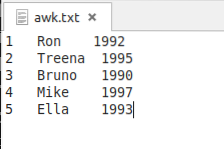
Po vytvorení tohto súboru ho musíte uložiť a zavrieť. Teraz spustite terminál v systéme Linux Mint 20 kliknutím na jeho ikonu umiestnenú na paneli úloh. Terminál Linux Mint 20 je tiež zobrazený na nasledujúcom obrázku:

Teraz zadajte do svojho terminálu nižšie uvedený príkaz a potom ho vykonajte stlačením klávesu Enter:
$ awk 'print $ ColNum' súbor.TXTTu musíte nahradiť ColNum číslom stĺpca posledného stĺpca. Napríklad textový súbor, ktorý sme vytvorili, má celkovo tri stĺpce, čo znamená, že číslo posledného stĺpca bude 3. Pretože našim cieľom je vytlačiť iba posledný stĺpec tohto súboru, nahradili sme ColNum číslom 3. Kedykoľvek za číslom stĺpca nasleduje symbol „$“, znamená to, že chceme získať prístup k hodnotám daného stĺpca. Okrem toho musíte súbor „file“ nahradiť presným názvom svojho textového súboru. V našom prípade bol názov súboru awk.TXT.

Hneď ako kliknete na kláves Enter, všetky hodnoty posledného stĺpca súboru awk.txt sa objaví na vašom termináli, ako je znázornené na nasledujúcom obrázku. Príkaz awk prečíta tento stĺpec, zatiaľ čo príkaz print bude zodpovedný za zobrazenie jeho hodnôt na termináli.
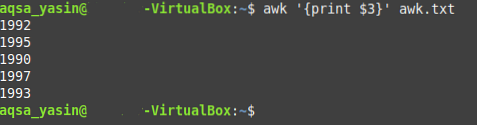
Metóda č. 2: Keď je celkový počet stĺpcov súboru neznámy:
Táto metóda sa zvyčajne používa, keď neviete o celkovom počte stĺpcov v súbore. Pri tlači posledného stĺpca súboru pomocou tejto metódy budete musieť postupovať takto:
Používame rovnaký textový súbor, ktorý sme vytvorili pre vyššie uvedenú metódu. Všetko, čo musíme urobiť, je spustiť terminál a potom doň napísať nasledujúci príkaz:
$ awk 'print $ (NF)' súbor.TXTTu je NF premenná, ktorej úlohou je explicitne vytlačiť posledný stĺpec zo súboru. Ak je napríklad v súbore 10 alebo 20 alebo dokonca viac stĺpcov, ale neviete ich presný počet a stále chcete získať prístup k poslednému stĺpcu, môže sa vám táto premenná veľmi pomôcť. Znovu musíte nahradiť „súbor“ názvom vášho textového súboru. V našom prípade, pretože sme použili rovnaký súbor ako v prípade metódy č. 1, nahradili sme ho.txt s awk.TXT.

Po zadaní tohto príkazu do terminálu ho musíte spustiť stlačením klávesu Enter. Všimnete si, že výstup tohto príkazu je totožný s výstupom príkazu použitého v metóde vyššie i.e. posledný stĺpec textového súboru, ktorý obsahoval údaje o roku, bol úspešne vytlačený na termináli.
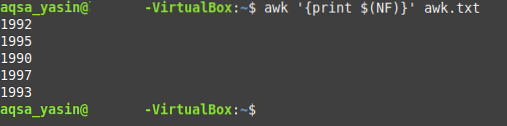
Záver:
V tomto článku sme vám poskytli pokyny týkajúce sa tlače iba posledného stĺpca zo súboru pri použití príkazu „awk“. Existuje oveľa viac aspektov tohto príkazu, ktoré je možné podrobne preskúmať i.e. tento príkaz je možné použiť aj v spojení s inými rôznymi príkazmi na vykreslenie iného druhu výstupu. Avšak kvôli rozsahu dnešnej diskusie bolo našou starosťou iba demonštrovať jeho použitie na tlač posledného stĺpca zo súboru. Predstavili sme vám dva rôzne spôsoby, ako robiť to isté. Teraz úplne záleží na vašej situácii, ktorú z týchto metód zvolíte.
 Phenquestions
Phenquestions


